Създаване ZYXEL keenetic линия на рутери за мрежови multineks г
Диапазон на рутери ZyXEL Keenetic
мрежа Multineks Киров
(Например ZyXEL Keenetic 4G)
Това ръководство обхваща инсталирането и конфигурирането на рутера ZyXEL Keenetic 4G мрежа за Multineks Киров. Инструкция е подходящ за определяне на най-висок клас модел в гамата на -. Интернет център ZyXEL Keenetic и по-млади ZyXEL Keenetic Lite, така че да имат идентичен рутери уеб интерфейс ..
1. Свържете компютъра към рутера ZyXEL Keenetic 4G връзка и настройка.
Преди да започнете да конфигурирате Zyxel Keenetic 4G да се провери приложените "Инструкции за употреба ...", която идва в комплекта.
На следващо място, свържете рутера, към който AC адаптер, щепсела в електрическия контакт, свържете кабелен оператор в WAN интерфейс на рутера и един LAN порт за свързване на центъра на жълтите разпределителни кабели с мрежова карта на компютъра си. След това трябва да промените настройките на TCP / IP на мрежова карта в компютъра, за да се получи автоматично стойности (DHCP клиент) от Keenetic рутер на интерфейса, LAN.
1.1. Конфигуриране на връзката Zyxel Keenetic 4G в Windows XP:
Start - Control Panel - Network Connections - Local Area Connection - Имоти - Internet Protocol (TCP / IP)
1.2. Конфигуриране на свързване на Zyxel Keenetic 4G vWindows 7:
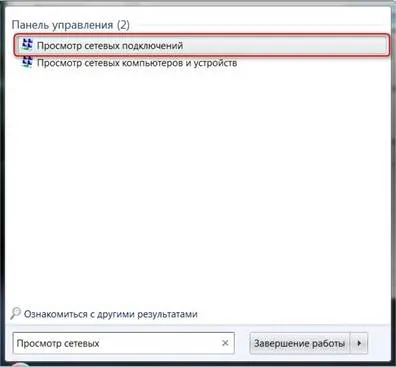
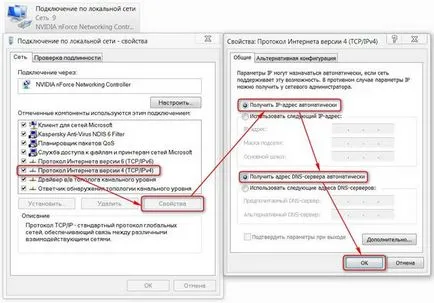
1.3. свържете компютъра към мониторинга Zyxel Keenetic 4G рутера
Достатъчно е да се уточни следните настройки на IP на вашия компютър:
Маска на подмрежа - 255.255.255.0
Default Gateway - 192.168.1.1

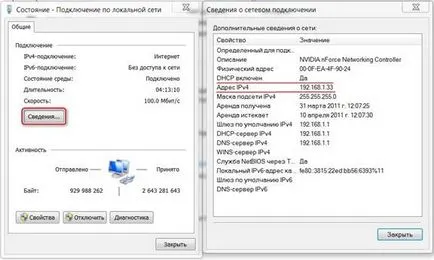
2. Конфигуриране на Zyxel Keenetic 4G
След това въведете вашето потребителско име и парола. След това натиснете Изпрати.
По подразбиране: Име на потребителя - администратор; Парола - 1234.
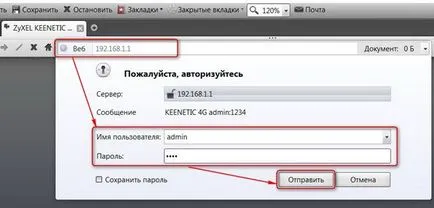
След успешното въвеждане на идентификационни данни можете да получите в 4G интернет център за следене на системата Keenetic

Тук можете да видите общ преглед на основния интерфейс на рутера: 3G, LAN и Wireless - Wi-Fi интерфейс. В допълнение, в системата извежда информация за степента на натоварване на процесора рутер, както и информация за консумацията на памет.
2.2. Firmware Update Zyxel Keenetic 4G интернет център
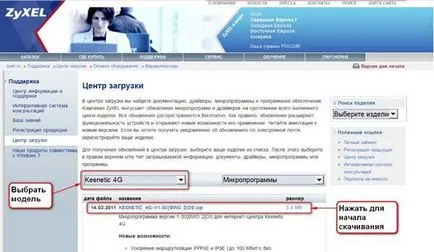
Екстрахира фърмуер (разопаковане форма: KEENETIC_4G-V1.00 [BWO.2] D0.bin).
Менюто на уеб интерфейса на рутера, изберете: System - Firmware - кликнете върху бутона Browse - намерен в Explorer с файла с фърмуера, то Марк и кликнете върху Update (за него има разширение за боклук.).
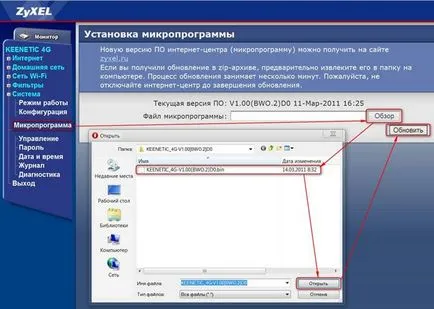
Преди да обновите своя Zyxel Keenetic 4G във всеки случай тя ще издаде предупреждение съобщение, че не изключвайте захранването по време на фърмуера на климата.
Мислено, ние сме съгласни с него и натиснете ОК
Предупреждение. През следващите 4 минути игра, във всеки случай, не изключвайте захранването на рутера и не прекъсвайте процеса на актуализация на фърмуера Zyxel Keenetic 4G всякакви други действия!
В процеса на актуализация на фърмуера на рутер Zyxel Keenetic 4G ще видите на екрана контролно съобщение на процеса.
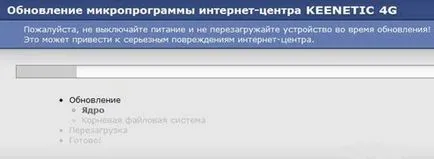
След успешно надстройка на фърмуера, рутер ще се рестартира и ще трябва да се включат отново в уеб интерфейса, както е описано в точка 2.1 (потребителско име: администратор; парола: 1234). Ако рутера ви позволява безопасно с нея, можете да вземете поздравленията, процедурата е успешна! Ако рутера не реагира, тя най-вероятно ще трябва да се свържете с центъра за обслужване.
За да сте сигурни, че най-новия фърмуер, е взел полагащото му се място в рутера Zyxel Keenetic 4G, отново достатъчно, за да се провери текущата си версия: Система - Firmware

2.3. Конфигуриране на връзката към Multineksu
Тъй като дружеството е Multineks кабелен интернет доставчик, настройките за Zyxel Keenetic 4G рутер е необходимо да го преведе в продължение на специалния режим за Ethernet връзка. За тази цел, менюто уеб интерфейс изберете: System - Режим - отбележете от специалната liniiEthernet - nazhatPrimenit
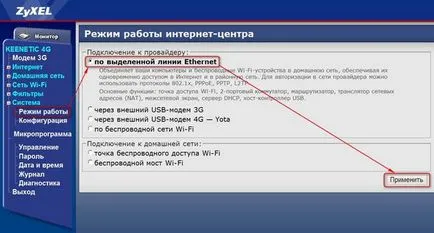
Резултатът ще бъде смяна на менюто уеб интерфейс в System Monitor Keenetic 4G интернет център

Тук можете да видите общ преглед на основните рутер интерфейси: LAN, WAN и безжичен - Wi-Fi интерфейс. В допълнение, в системата извежда информация за степента на натоварване на процесора рутер, както и информация за консумацията на памет.

За да запаметите настройките, щракнете върху Приложи. Свързване да се случи автоматично, без рестартиране на рутера.
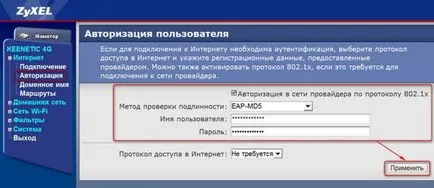
За да проверите връзката с мрежата Multineks вие трябва да кликнете върху раздела Монитор. за да отидете на интернет център за следене на системата Keenetic 4G. Информация за връзките трябва да се появи в прозореца Свържете към интернет

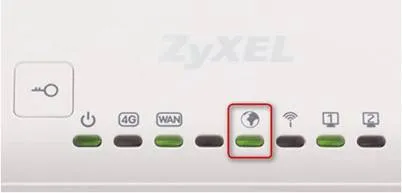
Можете също така да се диагностицира вашата интернет връзка и пинг Nslookup команда. За тази цел, уеб-базиран интерфейс, за да изберете: Система за диагностика.
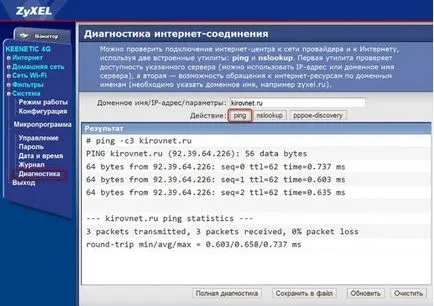
2.4. Създаване на Wi-Fi безжична връзка.
За да настроите Wi-Fi безжична връзка, което трябва в уеб-базиран интерфейс Zyxel Keenetic 4G изберете: SetWi-Fi - Connection

В основните безжични настройки:
1) отбележете Активиране безжична точка за достъп;
2) в името на мрежата (SSID) - посочва името на WiFi мрежа;
3) не променя точка SSID скрие (забранява изпращането на идентификатор на мрежата (SSID), която ви позволява да скриете вашата безжична мрежа от Windows-базирани устройства
4) в стандартния комплект 802,11 гр / п безжичен стандарт (за подкрепа на всички настоящи клиент WiFi оборудване);
7) изберете желаната мощност на сигнала. Този параметър може да намали силата на антената радиация. Стойността се избира така, че емпирично рутера все още е пробита на апартамента и по едно и също Wi-Fi мрежа, не е много по-изпъкнала. Това не само ви държи здраво, но и да намали вероятността от счупване на мрежата от натрапници;
8) отбележете Активиране RezhimWi-FiMultimedia (WMM)
След задаването на всички параметри, натиснете Apply.
Просто обърнете внимание на светлинната индикация на рутера. Когато WiFi трябва да осветява съответният индикатор.
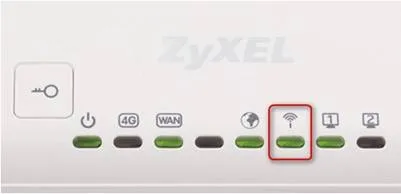
В непосредствена близост до настройките за сигурност с безжична мрежа, трябва да отидете на следния път: WiFi мрежа - Сигурност

В Wi-Fi Настройки за сигурност:
1) за удостоверяване - Избор на вида на криптиране WPA-PSK / WPA2-PSK;
2) в областта на защита тип - изберете TKIP / AES (свеждане до минимум на конфликти с безжичните клиенти);
3) в поле Форматът на мрежовия ключ - Изберете ASCII версия (по-удобно)
4) в мрежовия ключ (ASCII) - въведете мрежов ключ Wi-Fi мрежа. Тя трябва да е с дължина поне 8 символа. Препоръчително е да използвате парола главни и малки букви, цифри и специални знаци. Това свежда до минимум възможността за избор на паролата на вашата безжична мрежа. Разумен период от WPA парола: 8-12 знака.
5), отбележете Show Network Key. за да видите героите, които са въведени по-горе.
След задаването на всички параметри, натиснете Apply.
За да тествате настройката Wi-Fi безжична мрежа, трябва да кликнете върху раздела Монитор. за да отидете на интернет център за следене на системата Keenetic 4G. Информация за връзките трябва да се появи в прозореца Свържете към интернет

Настройки на WiFi връзка за вашата операционна система могат да бъдат намерени тук:
2.5. Конфигуриране на IP-TV мрежа за Multineks
Интернет центъра ZyXEL Keenetic имат хардуерна поддръжка за IP-TV, който осигурява преминаване през Multicast трафик през NAT маршрутизатор без да се свалят в същото време, че централният блок процесор.
Активирането на мултикаст трафик транзитен рутер Zyxel Keenetic 4G извършва в следния път: Домашна мрежа - IP-TV. Следваща в режим TVport трябва да изберете автоматичен режим.
Запазване на настройките, като щракнете върху Приложи.
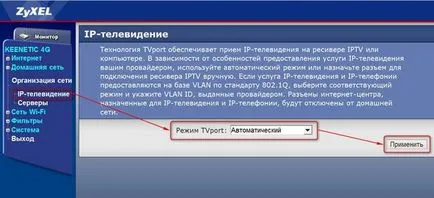
След това ще можете да стартирате IP-TV Player на вашия компютър. В своите Общи настройки, за да настроите интерфейс -AUTO параметъра мрежа. След това запазете настройките като кликнете върху Прилагане.
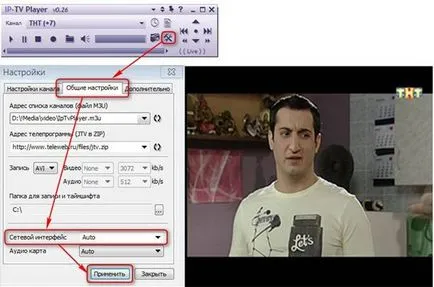
2.5. Създаване FlylinkDC ++ за Multineks мрежа
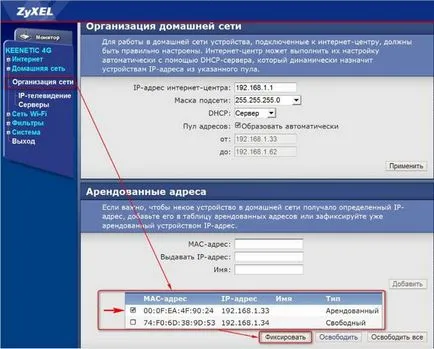
След това се регулира на пристанищата за пренасочване.
В менюто на уеб интерфейс изберете сървъри.
В достъпа до домашната мрежа от интернет, отбележете Port Forwarding и натиснете Apply.

Следваща в правилата за пренасочване на порт:
4) По силата на протокол изберете TCP и UDP;
6) в полето Описание, можете да посочите всяка допълнителна информация.
След задаването на всички параметри, натиснете Add.
В таблицата с пренасочване на порт правило воля ново пренасочване на порт правило за нашия компютър, който ще бъде използван FlylinkDC ++

След това ще трябва да стартирате FlylinkDC ++ на компютър.
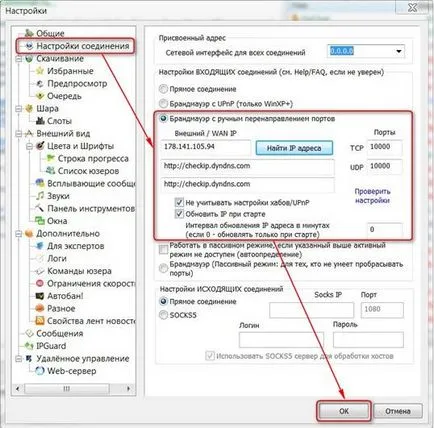
В Настройки FlylinkDC ++ връзка:
1) изберете Firewall режим с ръчно пренасочване пристанища;
2) в областта на пристанищата, са определени: TCP и UDP порт, което трябва да въведете стойностите, които сте посочили в настройките на правилата за пренасочване на порт;
4) отметка за игнориране настройки главина / UPnP;
5) IP Актуализация отбележете в началото;
След задаването на всички параметри, натиснете ОК и рестартирайте FlylinkDC ++.